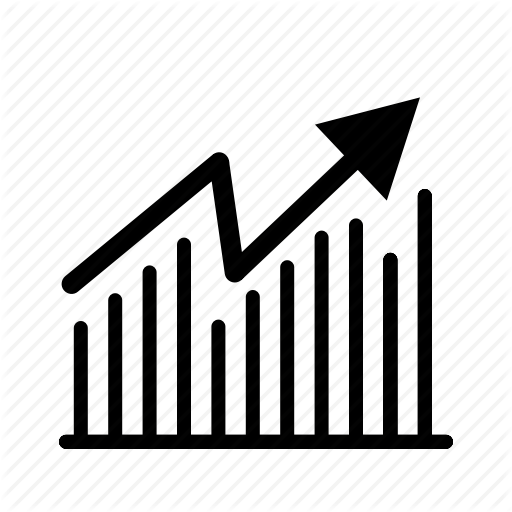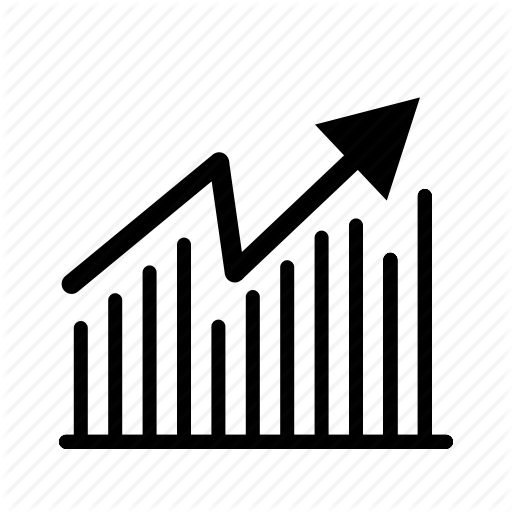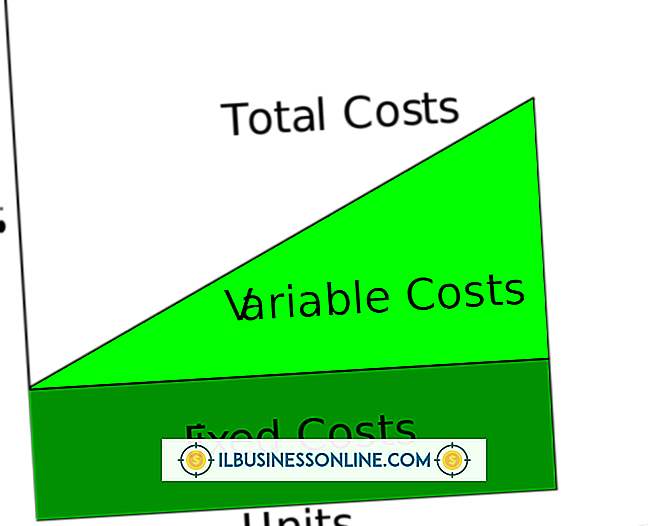내 마이크를 들으면서 Skype를들을 수 있습니다.

마이크는 플러그 앤 플레이 장치입니다. 마이크를 컴퓨터에 연결하기 만하면 소리가 나기 시작합니다. 간단한 스탠드 마이크에서 전문가 용 헤드셋 마이크에 이르기까지 다양한 마이크 스타일이 있습니다. Skype는 오디오 또는 비디오 통화에 사용할 사운드를 녹음 할 때 시스템의 기본 마이크를 사용하지만, 여러 마이크가있는 경우 Skype 오디오 설정에서 사용할 마이크를 변경할 수 있습니다. Windows 설정에서 기본 마이크 설정 및 볼륨을 변경할 수도 있습니다.
1.
가지고있는 마이크의 유형을 결정하십시오. 가장 기본적인 마이크는 모든 컴퓨터의 3.5 밀리미터 잭에 들어가고 다른 마이크는 USB를 통해 연결됩니다. 일부 외부 웹캠에는 내장 마이크가 있습니다. Skype에서 Bluetooth 헤드셋을 사용할 수도 있습니다. 노트북을 사용하는 경우 컴퓨터에 내장 마이크가있을 수 있습니다.
2.
마이크를 컴퓨터에 연결하십시오. 시작 단추를 클릭하고 "mmsys.cpl"을 입력 한 다음 Enter 키를 눌러 사운드 제어 설정을 엽니 다. 제어판의 사운드 섹션으로 직접 이동하여이 메뉴를 찾을 수도 있습니다. 녹음 탭을 선택하십시오.
삼.
마이크 옆에 녹색 체크 표시가 있는지 확인하십시오. 마이크가 컴퓨터에서 올바르게 감지되고 기본 장치로 설정되었음을 나타냅니다. 그렇지 않은 경우 마이크를 클릭하고 창의 아래쪽에있는 드롭 다운 메뉴에서 "기본값으로 설정"을 선택하십시오. 마이크를 선택하고 "등록 정보"를 클릭하여 사운드 입력 창에서 수동으로 마이크 입력 볼륨의 볼륨 레벨을 수정할 수 있습니다. "레벨"로 이동하십시오. 볼륨이 켜져 있고 마이크가 음소거 상태가 아닌지 확인하십시오.
4.
Skype를 열고 도구, 옵션을 차례로 선택하십시오. '오디오 설정'을 클릭하십시오.
5.
마이크 드롭 다운 메뉴에서 기본 마이크를 선택하십시오. 말하면 드롭 다운 상자 아래의 볼륨 표시기는 소리가 얼마나 큰지 조용한 지에 따라 점프합니다. Skype에서 마이크 음량을 조정할 수있게하려면 "마이크 설정 자동 조정"을 선택하십시오. 저장을 클릭하십시오.
팁
- Skype가 마이크 볼륨 레벨을 변경하게하면 마이크를 너무 가깝게 또는 너무 크게 잡으면 오디오가 왜곡되는 것을 방지 할 수 있지만 마이크를 너무 멀리 돌릴 수도 있습니다.
경고
- 마이크에 블루투스 헤드셋을 사용하는 경우 먼저 기기와 컴퓨터를 페어링해야합니다. 컴퓨터에 Bluetooth가 없으면 유선 마이크가 필요합니다.